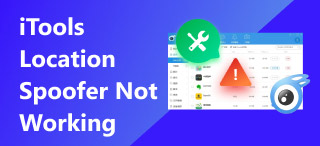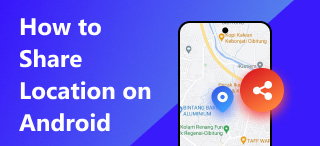GPS inschakelen op de iPhone: 4 eenvoudigste stappen in 2024
Ben je ooit verdwaald geweest zonder GPS? Met zoveel apps die vertrouwen op nauwkeurige locatievoorzieningen, is het belangrijk om te weten Hoe u GPS op uw iPhone inschakelt is cruciaal. In deze gids leiden we je door de eenvoudige stappen om ervoor te zorgen dat de gps van je apparaat geactiveerd is en klaar om je overal naartoe te leiden. Of je nu door een nieuwe stad navigeert, je fitnessactiviteiten bijhoudt of gewoon de dichtstbijzijnde koffiebar vindt, met je gps blijf je op de juiste weg. Laten we dus aan de slag gaan en de gps van je iPhone naadloos laten werken, zodat je nooit meer verdwaalt!
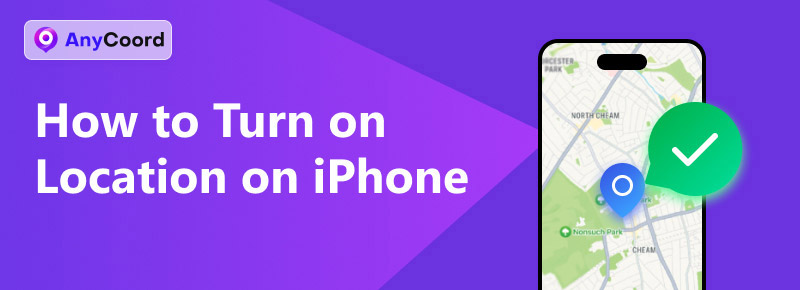
Inhoud:
Deel 1. Hoe werkt GPS op de iPhone?
Het GPS (Global Positioning System) op je iPhone maakt gebruik van een netwerk van satellieten om je exacte locatie op het aardoppervlak te bepalen. Hieronder lees je hoe het werkt:
• Satellieten
Je iPhone maakt verbinding met minstens drie van de 30 gps-satellieten die rond de aarde cirkelen. Elke satelliet stuurt nauwkeurige tijd- en locatiegegevens naar je apparaat.
• Triangulatie
Met behulp van de gegevens van meerdere satellieten berekent je iPhone zijn positie via een methode die triangulatie wordt genoemd. Dit proces bepaalt de exacte locatie van je apparaat door de afstand tussen de satellieten en je iPhone te meten.
• Ondersteunde GPS (A-GPS)
Om de nauwkeurigheid en snelheid te verbeteren, maken iPhones ook gebruik van Assisted GPS. A-GPS maakt gebruik van zendmasten en wifi-netwerken om snel locatiegegevens te verstrekken, vooral wanneer satellietsignalen zwak of geblokkeerd zijn.
• Locatiediensten
Om de nauwkeurigheid te verbeteren, integreert je iPhone gps met andere locatievoorzieningen, waaronder Bluetooth, wifi en mobiele data. Apps kunnen deze locatiegegevens gebruiken om gepersonaliseerde diensten aan te bieden, zoals navigatie, weersupdates en locatiegebaseerde herinneringen.
Deel 2. Hoe schakel ik 'Mijn locatie' in op een iPhone?
Nu we weten hoe GPS werkt, bekijken we kort hoe je locatie kunt inschakelen op een iPhone. Dit zijn de iPhone- en iOS-versies die we gebruiken:
• iPhone 18
• iOS 18
Opmerking: Houd er rekening mee dat het proces kan variëren, afhankelijk van de iPhone-generatie en iOS-versie.
Stap 1. Zoek en tik op "“Instellingen”" op je iPhone. Het heeft meestal een grijs tandwiel.
Stap 2. Als je daar eenmaal binnen bent, zoek je "“Privacy en beveiliging”. Het wordt meestal gemarkeerd als een hand met een blauwe achtergrond.
Stap 3. Tik daarna op “Locatiediensten”. Het wordt gemarkeerd als een pijl met een blauwe achtergrond.
Stap 4. Schakel ten slotte de “Locatiediensten”Als het apparaat is ingeschakeld, heeft het een groene kleur.
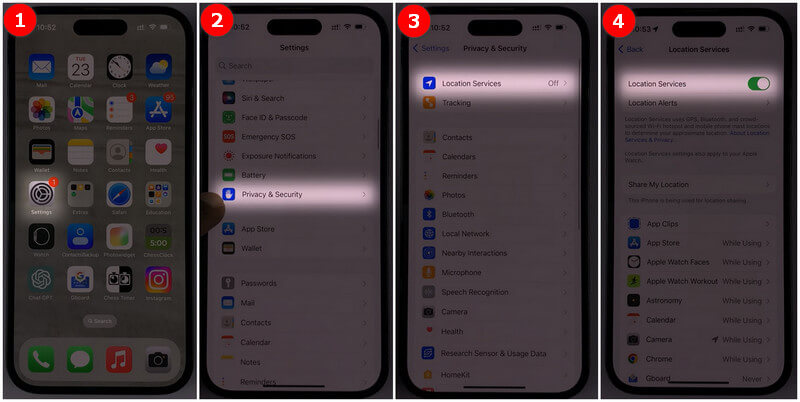
Tip: Je kunt de locatietoegang van specifieke apps aanpassen door erop te tikken. Zo kun je bepaalde apps toestaan of blokkeren zonder dat dit invloed heeft op andere apps.
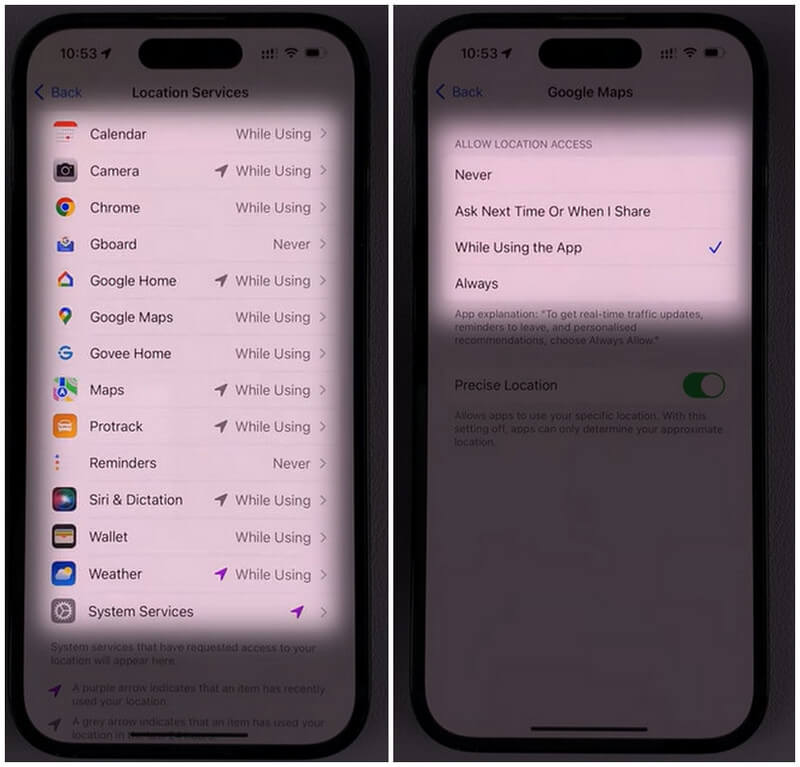
Deel 3. Waarom is mijn iPhone-locatie niet nauwkeurig?
Nauwkeurige locatiebepaling is essentieel voor veel iPhone-functies, maar soms hapert de GPS. Hier zijn enkele veelvoorkomende redenen waarom de locatie van je iPhone mogelijk onnauwkeurig is:
• Zwak GPS-signaal
Factoren zoals hoge gebouwen, dichte bossen en zelfs zware bewolking kunnen GPS-signalen hinderen, wat leidt tot onnauwkeurige locatiegegevens.
• Problemen met wifi en mobiel internet
Je iPhone maakt ook gebruik van wifi en mobiele netwerken om de locatienauwkeurigheid te verbeteren. Als deze signalen zwak of onstabiel zijn, kan dit de locatievoorzieningen beïnvloeden.
• Onjuiste instellingen
Zorg ervoor dat Locatievoorzieningen en Precieze Locatie zijn ingeschakeld in uw instellingen. Ga naar Instellingen > Privacy > Locatiediensten om deze opties te controleren.
• Softwarefouten
Soms kunnen softwareproblemen de GPS-prestaties beïnvloeden. Door je iPhone up-to-date te houden met de nieuwste iOS-versie, kun je deze problemen verhelpen.
• Batterijbesparingsmodus
Wanneer uw iPhone in de energiebesparingsmodus staat, worden de locatiegegevens mogelijk minder vaak bijgewerkt om de batterij te sparen. Dit heeft invloed op de nauwkeurigheid.
• Verouderde kaartgegevens
Het gebruik van verouderde kaartgegevens of apps kan leiden tot onjuiste locatie-informatie. Zorg ervoor dat je apps regelmatig worden bijgewerkt.
Deel 4. Bonus: Hoe verander je de locatie op een iPhone?
De locatie van je iPhone wijzigen Kan om verschillende redenen nuttig zijn, zoals toegang tot regiospecifieke apps of content. Apple biedt echter geen ingebouwde functie, dus je hebt een app van derden zoals AnyCoord nodig om dit veilig en effectief te doen.
AnyCoord is een betrouwbare en veilige oplossing voor het wijzigen van de locatie van je iPhone, met geavanceerde antidetectiefuncties om je gebruik discreet en veilig te houden. Dit maakt het een geschikte keuze voor gebruikers die flexibiliteit zoeken zonder de veiligheid in gevaar te brengen. Controleer na de update de wijziging door een app te openen die afhankelijk is van locatieservices, zoals Maps of Weer, om er zeker van te zijn dat je locatie succesvol is bijgewerkt. Zo kun je je locatie eenvoudig wijzigen en profiteren van de voordelen van een nieuw virtueel adres!
100% Veilig en schoon
100% Veilig en schoon
Functies:
• Verschillende bewegingsmodi: één, multi-stop en joystick-modi
• Snelheid en route instelbaar: te voet, per fiets, met de auto, etc.
• Anti-detectiefunctie: willekeurige stops en snelheid langs de weg
• Ondersteuning voor meerdere apparaten: maximaal 6 apparaten
• Nieuwste OS-ondersteuning: Android15 en iOS18
Stappen
Stap 1. Schakel AnyCoord in en selecteer “Inloggen/Registreren”" bovenaan. Stel dat je nog geen account hebt. Je kunt er een aanmaken door je aan te melden.
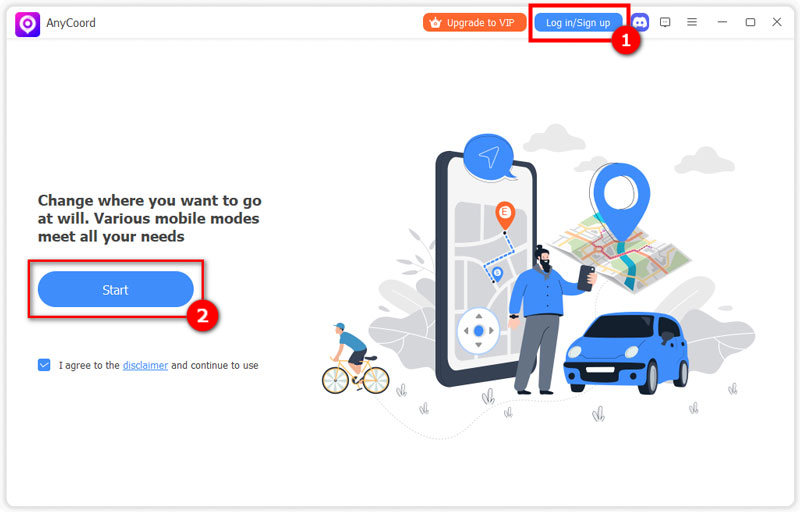
Stap 2. Kies vervolgens “Locatie wijzigen”"aan de linkerkant.

Stap 3. Klik ten slotte op een locatie die u wilt vervalsen of voer deze in en kies '“Bevestigen Wijzigen”".

Opmerking: Deze modus simuleert een statische locatie. Wil je een bewegend effect creëren, kies dan de andere drie modi.
Conclusie
Nu geloof ik dat je een beter begrip hebt van Hoe u GPS op uw iPhone inschakelt. We hebben ook het mechanisme en de factoren die de nauwkeurigheid ervan kunnen beïnvloeden uitgelegd, zodat u het kunt vermijden. Bent u meer geïnteresseerd in locatiespoofing? Bekijk dan de andere artikelen hieronder.